Voit luoda sähköpostiviestejä varten mukautettuja allekirjoituksia. Allekirjoitus voidaan lisätä automaattisesti lähetettäviin viesteihin. Voit myös lisätä allekirjoituksen manuaalisesti vain haluamiisi viesteihin.
Allekirjoituksen luominen
- Valitse Aloitus-työkaluriviltä
Uusi sähköpostiviesti. (kuva 1)
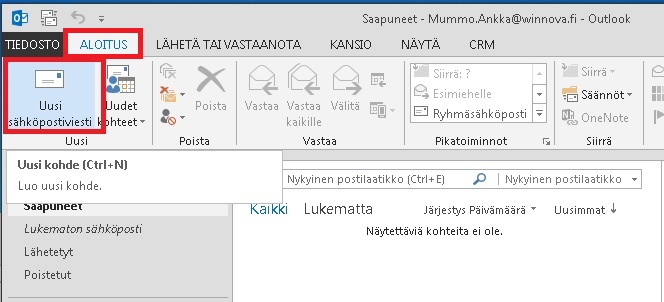
Kuva 1 - Valitse Viesti-työkalurivi ->
Allekirjoitus -> Allekirjoitukset.... (kuva 2)

Kuva 2 - Valitse Viestin allekirjoitus
-välilehdestä Uusi-painike ja kirjoita
allekirjoitukselle nimi ja paina lopuksi
OK-painiketta (kuva 3)
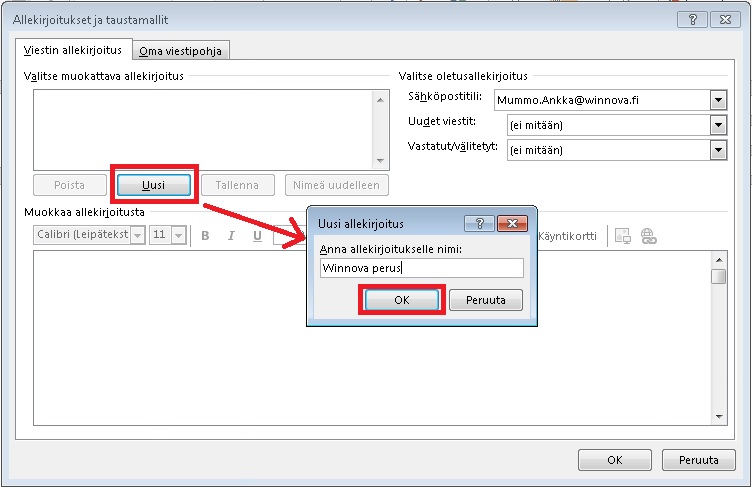
Kuva 3 - Kirjoita Muokkaa allekirjoitusta
-ruutuun haluamasi teksti. Jos haluat tämän olevan
oletusallekirjoitus uusissa viesteissä, niin valitse se ja
napsauta lopuksi OK (kuva 4)

Kuva 4
Allekirjoituksen lisääminen viesteihin
Allekirjoitukset voidaan lisätä automaattisesti kaikkiin lähetettäviin viesteihin tai käyttäjän erikseen valitsemiin viesteihin.
Allekirjoituksen määrittäminen näkymään automaattisesti kaikissa lähetettävissä sähköposteissa
- Valitse Aloitus-välilehdessä Uusi sähköposti.
- Valitse Viesti-työkalurivi.
- Valitse Sisällytä-ryhmästä Allekirjoitus ja valitse sitten Allekirjoitukset.
- Valitse Valitse oletusallekirjoitus -kohdan Sähköpostitili-luettelosta sähköpostitili, jonka viesteihin haluat lisätä allekirjoituksen.
- Valitse Uudet viestit -luettelosta haluamasi allekirjoitus.
- Jos haluat sisällyttää allekirjoituksen vastauksiin ja välitettyihin viesteihin, valitse allekirjoitus Vastatut/välitetyt-luettelosta. Valitse muussa tapauksessa (ei mitään).
Allekirjoituksen lisääminen manuaalisesti
- Napsauta uudessa sähköpostiviestissä Viesti-välilehteä.
- Valitse Sisällytä-ryhmästä Allekirjoitus ja valitse sitten haluamasi allekirjoitusvaihtoehto.
Vihje Jos haluat poistaa allekirjoituksen avoinna olevasta viestistä, valitse allekirjoitus viestin tekstiosasta ja paina Delete-näppäintä.